ホームページ >モバイルチュートリアル >アンドロイド携帯電話 >Xiaomi Calendar からメール スケジュールをインポートする方法_Xiaomi Calendar からメール スケジュールをインポートするためのステップバイステップ チュートリアル
Xiaomi Calendar からメール スケジュールをインポートする方法_Xiaomi Calendar からメール スケジュールをインポートするためのステップバイステップ チュートリアル
- WBOYWBOYWBOYWBOYWBOYWBOYWBOYWBOYWBOYWBOYWBOYWBOYWB転載
- 2024-03-25 14:31:13757ブラウズ
php エディター Baicao が、Xiaomi カレンダーをメール スケジュールにインポートする方法を紹介します。 Xiaomi Calendar は、生活のさまざまな予定を簡単に管理できるインテリジェントなスケジュール管理アプリケーションです。メールボックスのスケジュールをインポートすると、メールボックス内のスケジュール情報を Xiaomi カレンダーに同期して、より便利な時間管理を実現できます。次に、Xiaomi カレンダーをメール スケジュールにインポートする具体的な手順を学びましょう。
1. Xiaomi カレンダーを開き、右上隅をクリックします。

2.その後、設定が表示され、クリックして開きます。
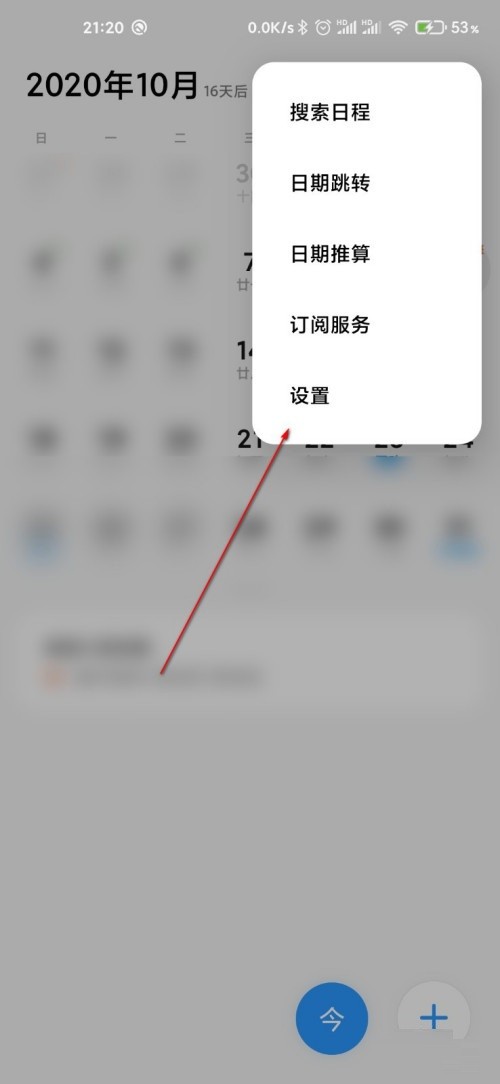
3. 上のスケジュールのインポートをクリックして入力します。
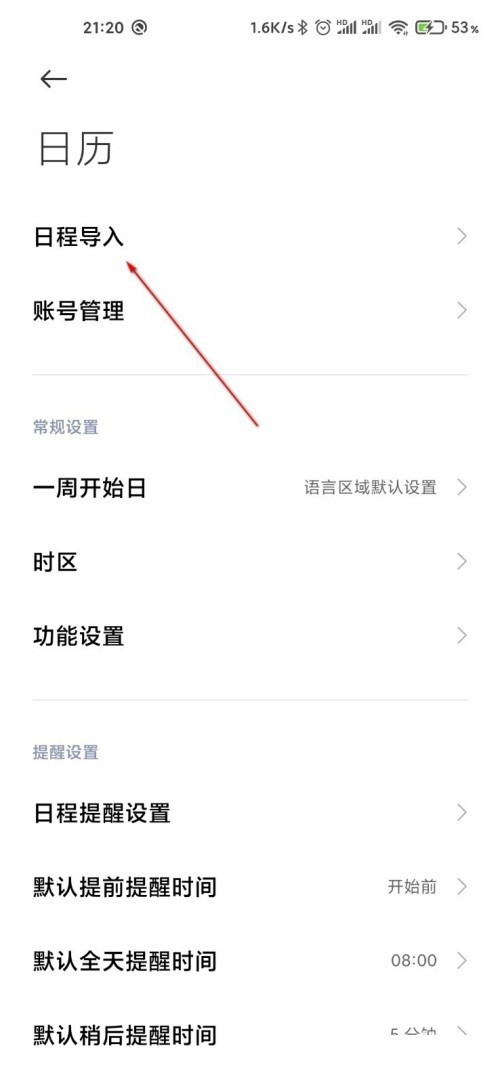
4. 次に、その場所を指す矢印が表示され、インポートする電子メール アカウントが開きます。
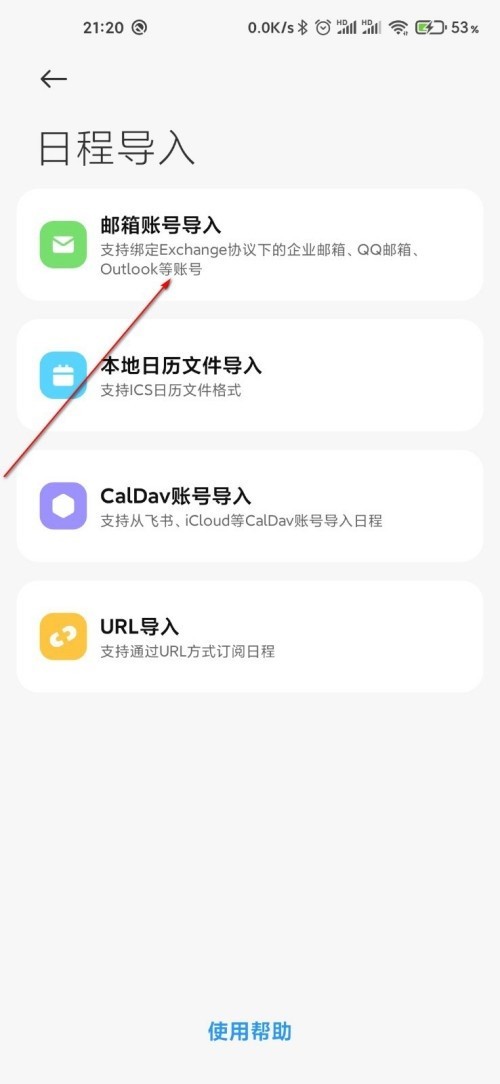
5. 最後に、インポートするメール アカウントのパスワードを入力します。
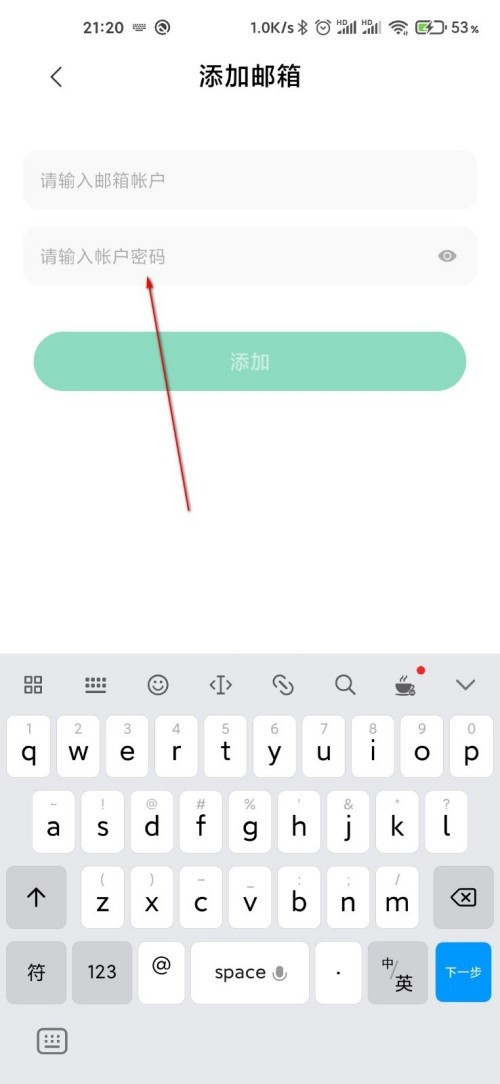
以上がXiaomi Calendar からメール スケジュールをインポートする方法_Xiaomi Calendar からメール スケジュールをインポートするためのステップバイステップ チュートリアルの詳細内容です。詳細については、PHP 中国語 Web サイトの他の関連記事を参照してください。
声明:
この記事はzol.com.cnで複製されています。侵害がある場合は、admin@php.cn までご連絡ください。

